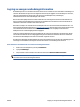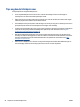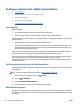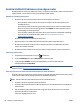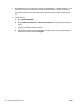User manual
Så här byter du från en USB-anslutning till ett trådlöst nätverk(Windows)
Innan du fortsätter ska du gå igenom listan på
Innan du börjar på sidan 58.
1. Beroende på vilket operativsystem du har ska du göra något av följande:
●
Windows 8,1: Klicka på nedåtpilen i det nedre vänstra hörnet av Startskärmen, välj skrivarens
namn och klicka på Verktyg.
●
Windows 8: Högerklicka i ett tomt område av skärmen, klicka på Alla appar i appfältet, klicka på
ikonen med skrivarens namn och klicka sedan på Verktyg.
●
Windows 7, Windows Vista och Windows XP: Gå till datorns skrivbord och klicka på Start, välj Alla
program, klicka på HP och klicka på mappen för skrivaren.
2. Klicka på Skrivarinstallation och programvara.
3. Välj Konvertera en USB-ansluten skrivare till trådlös. Följ anvisningarna på skärmen.
Lär dig mer om hur du byter från USB-anslutning till trådlös anslutning. Klicka här för att koppla upp dig
och få mer information. För närvarande är den här webbplatsen inte tillgänglig på alla språk.
Testa den trådlösa anslutningen
Skriv ut testrapporten om trådlöst för att få information om skrivarens trådlösa anslutning. Den här
rapporten innehåller information om skrivarens status, maskinvaruadress (MAC) och IP-adress. Om skrivaren
är ansluten till ett nätverk visar testrapporten uppgifter om nätverksinställningarna.
Så här skriver du ut en rapport från testet av trådlöst nätverk
1.
Tryck på
(Trådlöst) och sedan på (Inställningar) på startskärmen.
2. Tryck på Skriv ut rapporter
3. Tryck på Testrapport om trådlöst.
Slå på eller stänga av skrivarens trådlösa funktion
Den blå lampan för trådlöst på skrivarens kontrollpanel lyser när den trådlösa funktionen är påslagen.
1.
Tryck på
(Trådlöst) och sedan på (Inställningar) på startskärmen.
2. Tryck på Trådlöst för att slå på eller stänga av funktionen.
SVWW Konfigurera skrivaren för trådlös kommunikation 59